
Приложение Пример выполнения работы
Задание №1
Архивация файлов
-
Открыть окно программы 7-Zip. В своей рабочей папке выделить три файла «Тест1.txt», «Тест2. txt», «Тест3.bmp», посмотреть в Строке состояния и записать общий объем этих файлов.
-
Дать команду Добавить и заменить имя файл архива на «Архив.7z». Выбрать формат архива 7z. Нажать кнопку OK, подтвердив свой выбор.
-
Установить планку файлового курсора на имени созданного файл архива. Определить в Строке состояния, какой объем этого файла. Вычислить по приведенной формуле степень сжатия.
Задание №2
Применение контекстного меню для архивации файлов
-
Открыть свою рабочую папку, выделить файл «Тест4.bmp». Вызвать контекстное меню, в котором выбрать команду Добавить к архиву для включения выбранного файла в файл архива. В открывшемся диалоговом окне «Добавить к архиву» нажать кнопку
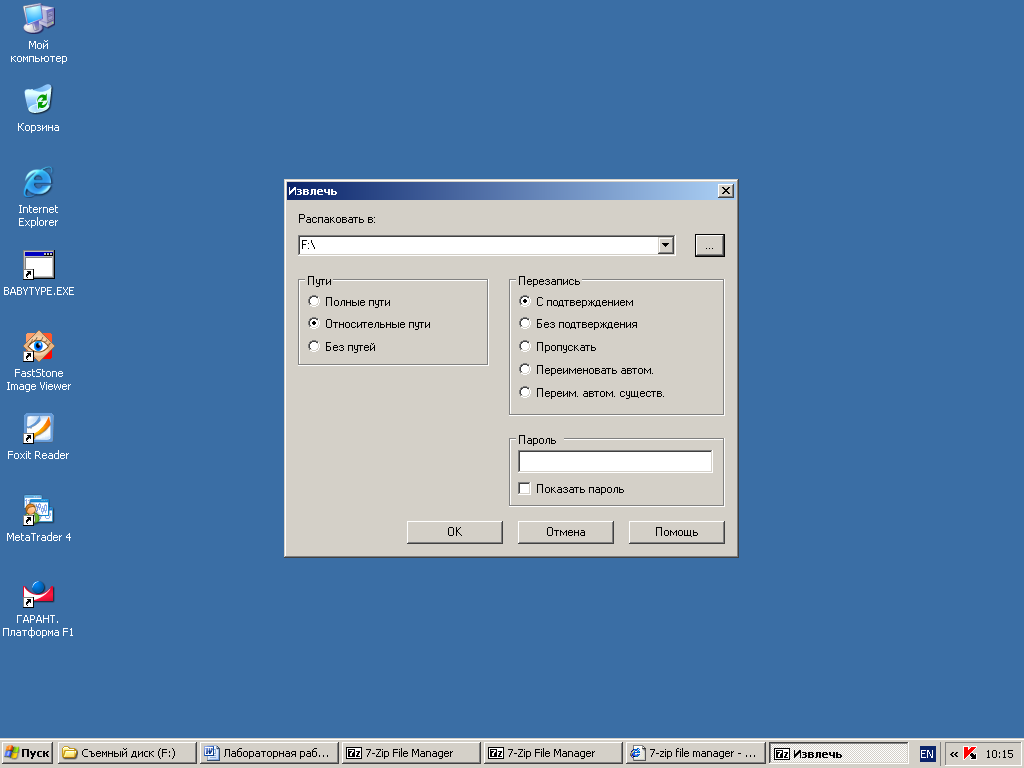 (Обзор)
и выбрать, созданный ранее файл-архив
«Архив.7z».
(Обзор)
и выбрать, созданный ранее файл-архив
«Архив.7z». -
Выделить файл «Тест4.txt», вызвать контекстное меню, выбрать команду Добавить к архиву.
Задание №3
Разархивация файлов
-
Открыть файл архива «Архив.7z», выполнив двойной щелчок на имени файл архива. В появившемся окне архиватора выделить первый файл и извлечь его на Рабочий стол.
-
Выделить «Тест4.7z», вызвать контекстное меню. Выбрав команду Распаковать, извлеките файл на Рабочий стол. Отметьте, какая операция, копирования или перемещения, происходит при извлечении файлов и папок из файл архива.
Задание №4
Защита файл архива
-
Выделить папку Тест, вызвать контекстное меню, в котором выбрать команду Добавить к архиву. В открывшемся диалоговом окне в текстовом поле Пароль ввести пароль, например, дату своего рождения. Щелкнуть по кнопке Ok – начнется процесс создания защищенного архива.
-
Открыть созданный архив и дать команду Извлечь.
-
В открывшемся диалоговом окне Извлечение проверить правильность установки необходимых параметров и выбрать папку-приемник. Щелкнуть по кнопке Ok. Процесс извлечения данных не запустится, а вместо него откроется диалоговое окно для ввода пароля. Убедитесь в том, что ввод неправильного пароля не позволяет извлечь файлы из архива. Убедитесь в том, что правильный ввод пароля действительно запускает процесс.
Задание №5
Создание самораспаковывающегося и распределенного архивов
-
Выделив файл «Тест1.txt», вызвать контекстное меню, выбрать команду Добавить в архив. В открывшемся диалоговом окне «Добавить к архиву» установить выключатель Создать SFX-архив.
-
Для создания распределенного архива, необходимо выделить свою папку, вызвать контекстное меню, выбрать команду Добавить в архив. В открывшемся диалоговом окне «Добавить к архиву» в раскрывающемся списке Разбить на тома размером (в байтах) выбрать 1 457 664 -3.5” floppy.
Задание №6
Антивирусная защита файлов
-
Открыть папку Мой компьютер. Выделив диск H, вызвать контекстное меню, выбрать команду Проверить на вирусы.
-
В диалоговом окне «Поиск вирусов» нажать кнопку Сохранить как в открывшемся стандартном окне Windows ввести имя файла «Отчет», выбрать каталог на диске, куда будет сохранен данный файл, и нажать кнопку Сохранить.
